Аутор:
Judy Howell
Датум Стварања:
25 Јули 2021
Ажурирати Датум:
11 Може 2024

Садржај
Овај чланак ће вас научити како препознати и искористити највише основних Фацебоок интерфејса на иОС и Андроид платформама. Ова сучеља укључују почетну страницу, профил и Мессенгер апликацију.
Кораци
Део 1 од 6: Прегледавање вести (на иОС-у)
Отворите Фацебоок апликацију. Ако га већ немате на иПхонеу, идите на Апп Сторе и].
- Ако је потребно, користите своје акредитиве (адреса е-поште и лозинку) за приступ вашем Фацебоок налогу.

Погледајте вијест. Када отворите Фацебоок, бићете преусмерени на вести на којима се појављују сви постови и омиљене странице ваших пријатеља.- Превуците екран одоздо према горе да бисте истражили феед. Најновије (и релевантне) публикације појављују се на врху странице.
- Можете такође објавити статус ако сте на врху фида. Да бисте то учинили, кликните на бело поље "О чему размишљате?" и унесите поруку.

Користите траку за претрагу да бисте пронашли пријатеље, странице и места. Трака за претрагу налази се на врху екрана. Да бисте га користили, само кликните једном и почните да куцате.- Док куцате, Фацебоок ће давати предлоге испод поља.
Упознајте се са тастерима статуса. Помоћу дугмади можете постављати нове статусе својим пријатељима и следбеницима. Они се налазе одмах испод траке за претрагу и доносе следеће опције:
- Уживо: Неке верзије Фацебоок апликације имају ову опцију. Кликните на њу да бисте започели видео пренос уживо.
- Статус: кликните на опцију да отворите прозор статуса у који можете да откуцате поруку свим својим Фацебоок пријатељима. Такође можете да пошаљете фотографије, видео снимке и ознаке места. Коначно, опција „Уживо“ у неким случајевима замењује „Статус“.
- Фотографија: Опцијом „Пхото“ можете да одаберете и објавите фотографију са камере или из Фацебоок албума.
- Пријавити: Кликните ову опцију да објавите своју локацију. Неке установе, попут ресторана, нуде предностима даме.

Кликните на икону пријатеља у горњем десном углу екрана. Представља га силуета и отвара прозор са списком свих ваших контаката.- Списак пријатеља такође показује који су од њих онлајн у Мессенгеру.
- Након консултације са списком, померите екран удесно да бисте га затворили.
Погледајте дугмад за феед вести. Они су у дну екрана. Иако је Фацебоок интерфејс углавном доследан, можда ћете имати једну (или мање) опцију са доње листе: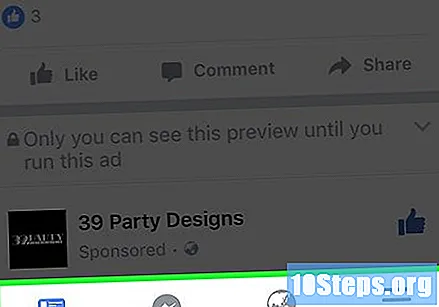
- Најважније вести: отвара и ажурира феед. Ова опција је присутна у свим верзијама Фацебоока.
- Захтев за пријатељство: приказује захтеве пријатеља од других корисника Фацебоока. У овај мени можете да додате пријатеље из одељка „Људи које можда познајете“.
- Мессенгер: отвара апликацију Мессенгер. Сама Фацебоок апликација више не подржава размену порука.
- Обавештења: Приказује обавештења о активности на рачуну, укључујући коментаре и лајкове пријатеља, рођендана итд. Ова опција је присутна и у свим верзијама Фацебоока.
- видео: приказује видео снимке на врху страница које вам се свиђају и људе које пратите.
- Маркетплаце: приказује артикле на продају у подручју у којем живите. Кликните на статусни оквир на врху овог екрана и следите упутства ако желите нешто продати.
- Више: отвара мени са приступом подешавањима, страницама и вашем профилу. Ова опција је присутна и у свим верзијама Фацебоока.
Кликните Још у доњем десном углу екрана.
Кликните на своје име. Налази се на врху екрана и води вас до вашег профила, где ћете се моћи упознати са више Фацебоок функција.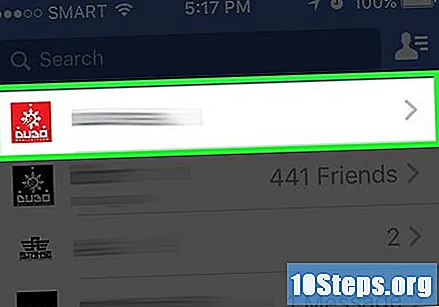
Део 2 од 6: Прегледавање вести (на Андроиду)
Отворите Фацебоок апликацију. Ако га већ немате на Андроид уређају, посетите Гоогле Плаи продавницу и].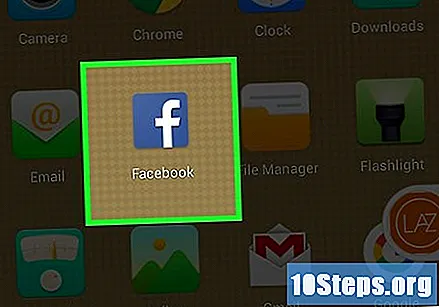
- Ако је потребно, користите своје акредитиве (адреса е-поште и лозинку) за приступ вашем Фацебоок налогу.
Погледајте вијест. Када отворите Фацебоок, бићете преусмерени на вести на којима се појављују сви постови и омиљене странице ваших пријатеља.
- Превуците екран одоздо према горе да бисте истражили феед. Најновије (и релевантне) публикације појављују се на врху странице.
- Можете такође објавити статус ако сте на врху фида. Да бисте то учинили, кликните на бело поље "О чему размишљате?" и унесите поруку.
Користите траку за претрагу да бисте пронашли пријатеље, странице и места. Трака за претрагу налази се на врху екрана. Да бисте га користили, само кликните једном и почните да куцате.
- Док куцате, Фацебоок ће давати предлоге испод поља.
Упознајте се са тастерима статуса. Помоћу дугмади можете постављати нове статусе својим пријатељима и следбеницима. Они су одмах испод поља статуса, на врху фееда вести, и садрже следеће опције:
- Уживо: Неке верзије Фацебоок апликације имају ову опцију. Кликните на њу да бисте започели видео пренос уживо.
- Статус: кликните на опцију да отворите прозор статуса у који можете да откуцате поруку свим својим Фацебоок пријатељима. Такође можете да пошаљете фотографије, видео снимке и ознаке места. Коначно, опција „Уживо“ у неким случајевима замењује „Статус“.
- Фотографија: Опцијом „Пхото“ можете да одаберете и објавите фотографију са камере или из Фацебоок албума.
- Пријавити: Кликните ову опцију да објавите своју локацију. Неке установе, попут ресторана, нуде предностима даме.
Кликните на икону пријатеља у горњем десном углу екрана. Представља га силуета и отвара прозор са списком свих ваших контаката.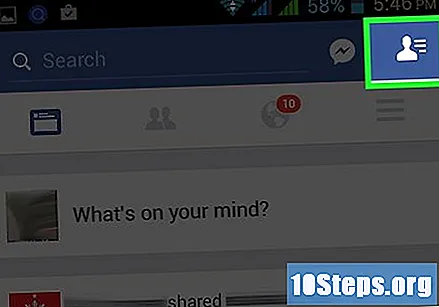
- Списак пријатеља такође показује који су од њих онлајн у Мессенгеру.
- Након консултације са списком, померите екран удесно да бисте га затворили.
Погледајте дугмад за феед вести. Налазе се на врху екрана, одмах испод траке за претрагу. Иако је Фацебоок интерфејс углавном доследан, можда ћете имати једну (или мање) опцију са доње листе:
- Најважније вести: отвара и ажурира феед. Ова опција је присутна у свим верзијама Фацебоока.
- Захтев за пријатељство: приказује захтеве пријатеља од других корисника Фацебоока. У овај мени можете да додате пријатеље из одељка „Људи које можда познајете“.
- Мессенгер: отвара апликацију Мессенгер. Сама Фацебоок апликација више не подржава размену порука.
- Обавештења: Приказује обавештења о активности на рачуну, укључујући коментаре и лајкове пријатеља, рођендана итд. Ова опција је присутна и у свим верзијама Фацебоока.
- видео: приказује видео снимке на врху страница које вам се свиђају и људе које пратите.
- Маркетплаце: приказује артикле на продају у подручју у којем живите. Кликните на статусни оквир на врху овог екрана и следите упутства ако желите нешто продати.
- Више: отвара мени са приступом подешавањима, страницама и вашем профилу. Ова опција је присутна и у свим верзијама Фацебоока.
Кликните на Још. Дугме је у горњој десној страни екрана.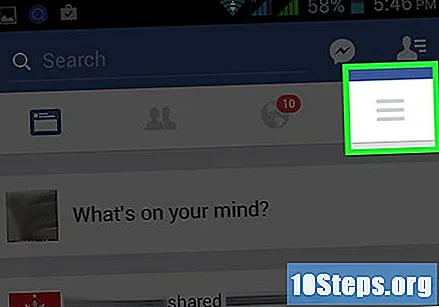
Кликните на своје име. Налази се на врху екрана и води до вашег профила.
Део 3 од 6: Преглед профила (на иОС-у)
Погледајте своју временску траку. Фацебоок профил - познатији као временска линија - садржи фотографију, информације и све што сте већ објавили о себи (статус, фотографије, видео снимке, линкове итд.). У њему можете учинити неколико различитих ствари:
- Кликните на насловну или профилну фотографију да бисте отворили опције. Можете променити фотографију, погледати је преко целог екрана и тако даље.
- Кликните на икону силуете у горњем десном углу екрана да бисте брзо изменили профил.
- Кликните стрелицу окренута улево у горњем левом углу екрана да бисте се вратили на феед вести.
- Дугмад за феед вести и даље су доступна када је корисник на временској траци.
Упознајте се са алатном траком за брзи приступ. Погледајте листу опција која се налазе испод фотографије профила и генеришу неке акције на Фацебооку:
- Направите публикацију: креира статус.
- Ажурирајте информације (или Измените профил): Додаје или уклања јавне информације, као што су места на којима сте радили, статус ваше везе и слично.
- Записник активности: приказује листу последњих акција које сте предузели на Фацебооку, као што су вам се допале и шта сте коментарисали.
- Више: приказује листу опција повезаних са профилом, као што су промена фотографије, преглед безбедносних опција и тако даље.
Прочитајте информације о вашем налогу. Подаци наведени на овој страници, директно испод фотографије профила, су јавни, као и у одељку „О мени“. Можете да користите опције наведене у овом пољу да промените друге аспекте профила: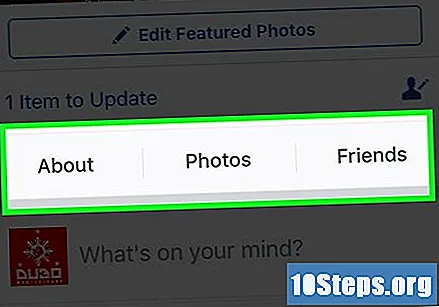
- на: приказује информације о профилу, укључујући ваш тренутни посао, адресу и датум рођења.
- Фотографије: приказује албуме са фотографијама.
- Пријатељи: приказује листу ваших пријатеља, укључујући фотографије профила.
Поштујте одељак о статусу. То је тачно испод одељка за информације. Помоћу ње можете да креирате статус или објавите визуелне медије са следећим опцијама:
- Статус: креира статус за публикацију. Такође можете да додате фотографије, видео снимке, линкове и још много тога у току процеса.
- Фотографија: пошаљите или одаберите фотографију за објављивање.
- Евент: одаберите догађај са унапред дефинисане листе, попут дипломирања, промене итд. Такође можете да креирате нешто персонализовано.
- Кликните на "О чему размишљате?" да бисте такође отворили прозор за креирање статуса
Погледајте ствари које сте објавили у прошлости. Ваше публикације и други предмети појављују се хронолошки на вашем временском траку, а најновији су на првом месту. Помичите се по страници да видите која је старија.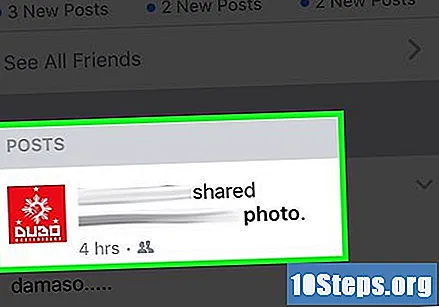
Део 4 од 6: Прегледавање профила (на Андроид-у)
Погледајте своју временску траку. Фацебоок профил - познатији као временска линија - садржи фотографију, информације и све што сте већ објавили о себи (статус, фотографије, видео снимке, линкове итд.). У њему можете учинити неколико различитих ствари:
- Кликните на насловну или профилну фотографију да бисте отворили опције. Можете променити фотографију, погледати је преко целог екрана и тако даље.
- Кликните на икону силуете у горњем десном углу екрана да бисте брзо изменили профил.
- Кликните стрелицу окренута улево у горњем левом углу екрана да бисте се вратили на феед вести.
- Дугмад за феед вести и даље су доступна када је корисник на временској траци.
Упознајте се са алатном траком за брзи приступ. Погледајте листу опција која се налазе испод фотографије профила и генеришу неке акције на Фацебооку:
- Записник активности: приказује листу последњих акција које сте предузели на Фацебооку, као што су вам се допале и шта сте коментарисали.
- Ажурирајте информације: Додаје или уклања јавне информације, као што су места на којима сте радили, статус ваше везе и слично.
- ⋮: приказује листу опција повезаних са профилом, као што је промена фотографије, преглед безбедносних опција и тако даље.
Прочитајте информације о вашем налогу. Подаци наведени на овој страници, директно испод фотографије профила, су јавни, као и у одељку „О мени“. Можете да користите опције наведене у овом пољу да промените друге аспекте профила:
- на: приказује информације о профилу, укључујући ваш тренутни посао, адресу и датум рођења.
- Фотографије: приказује албуме са фотографијама.
- Пријатељи: приказује листу ваших пријатеља, укључујући фотографије профила.
Поштујте одељак о статусу. То је тачно испод одељка за информације. Помоћу ње можете да креирате статус или објавите визуелне медије са следећим опцијама:
- Статус: креира статус за публикацију. Такође можете да додате фотографије, видео снимке, линкове и још много тога у току процеса.
- Фотографија: пошаљите или одаберите фотографију за објављивање.
- Евент: одаберите догађај са унапред дефинисане листе, попут дипломирања, промене итд. Такође можете да креирате нешто персонализовано.
- Кликните на "О чему размишљате?" да бисте такође отворили прозор за креирање статуса
Погледајте ствари које сте објавили у прошлости. Ваше публикације и други предмети појављују се хронолошки на вашем временском траку, а најновији су на првом месту. Помичите се по страници да видите која је старија.
Део 5 од 6: Прегледавање Фацебоок Мессенгера (на иОС-у)
Отворите апликацију Мессенгер. Да бисте то учинили, изађите из апликације Фацебоок. У зависности од верзије, у фееду вести можете пронаћи икону „Мессенгер“ за аутоматски приступ мессенгеру.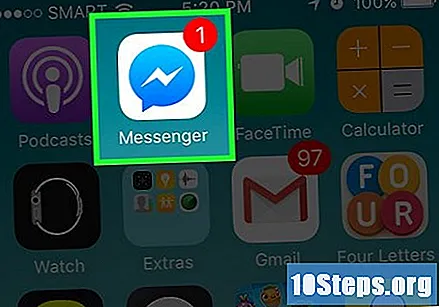
Погледајте почетну страницу. У њему ћете видети одломке из ваших најновијих разговора. Мессенгер такође има одељак „Активно сада“, у којем су наведени ваши пријатељи који су на мрежи на Фацебооку.
- Померите се доле до одељка „Активно сада“ да бисте видели остале разговоре.
Кликните на икону силуете у горњем левом углу екрана. На овај начин ћете отворити информације о свом Мессенгер профилу и видети ваш телефон, подешавања и корисничко име.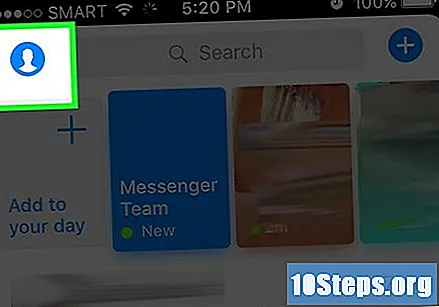
Кликните + у горњем десном углу екрана. Ово је дугме "Нова порука". Од тада можете урадити следеће:
- Упишите име пријатеља којему желите да пошаљете поруку.
- Изаберите пријатеља са листе људи са којима често разговарате.
- Креирајте тајну поруку са дугметом Тајни разговор у горњем десном углу екрана.
Кликните на Откажи да бисте се вратили у главни мени Мессенгер-а. Опција је у горњем левом углу екрана.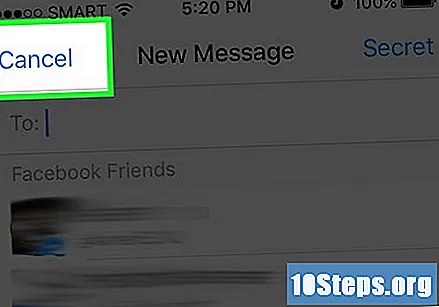
Помоћу траке за претрагу потражите пријатеље којима желите да пошаљете поруке. Налази се на врху екрана.
Упознајте се са тастерима Мессенгер. Налазе се при дну екрана главног менија и имају следеће карактеристике:
- Почетна: враћа се у главни мени Мессенгера.
- Позиви: покажите историју позива или упутите нову.
- Дугме за фотографију (кружно, на дну): направите фотографију и пошаљите је примаоцу.
- Групе: приказује и управља групним разговорима Мессенгера.
- Људи: приказује листу ваших Фацебоок пријатеља. Такође можете видети захтеве за порукама од људи који нису на тој листи.
Притисните дугме Почетна.
Померите екран поруке десно. Тако ћете приступити следећим опцијама: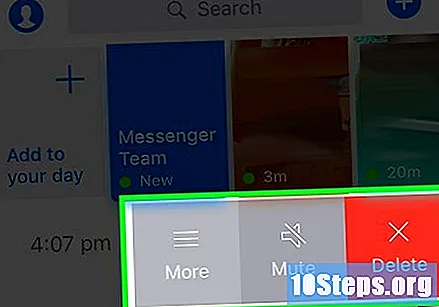
- Више: садржи неколико радњи, као што су означавање поруке нежељеном, блокада примаоца, архивирање поруке итд.
- Без звука: искључује обавештења за одређене разговоре.
- Избриши: брише разговор.
Кликните на недавну поруку. На овај начин ћете отворити поруку и истражити њен садржај, поред тога што ћете моћи да урадите следеће:
- Кликните на име примаоца у врху странице да бисте погледали подешавања разговора.
- Кликните икону телефона или камере у горњем десном углу екрана да бисте упутили телефонски или видео позив.
Држите на Фацебооку. Врло је лако навикнути се на одређене акције, попут додавања људи и објављивања публикација.
Део 6 од 6: Прегледавање Фацебоок Мессенгер-а (на Андроид-у)
Отворите апликацију Мессенгер. Да бисте то учинили, изађите из апликације Фацебоок. У зависности од верзије, у фееду вести можете пронаћи икону „Мессенгер“ за аутоматски приступ мессенгеру.
Погледајте почетну страницу. У њему ћете видети одломке из ваших најновијих разговора. Мессенгер такође има одељак „Активно сада“, у којем су наведени ваши пријатељи који су на мрежи на Фацебооку.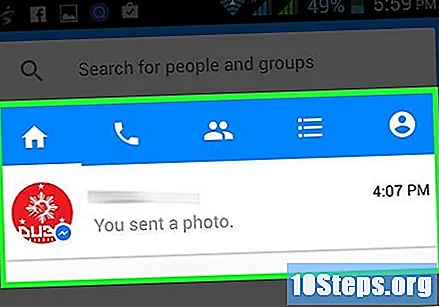
- Померите се доле до одељка „Активно сада“ да бисте видели остале разговоре.
Кликните на икону силуете у горњем десном углу екрана. На овај начин ћете отворити информације о свом Мессенгер профилу и видети ваш телефон, подешавања и корисничко име.
Кликните + у доњем десном углу екрана. Ово је дугме "Нова порука". Кликните на њу да бисте приступили неким опцијама:
- Додајте свој дан: фотографишите фотоапаратом.
- Позовите: Позовите пријатеља.
- Напишите нову поруку: напишите поруку одређеном примаоцу.
Кликните на Напиши нову поруку. Од тада можете урадити следеће:
- Упишите име пријатеља којему желите да пошаљете поруку.
- Изаберите пријатеља са листе људи са којима често разговарате.
- Креирајте тајну поруку помоћу дугмета за закључавање, које се налази у горњем десном углу екрана.
Кликните стрелицу улево да бисте се вратили на главни мени Мессенгер-а. Опција је у горњем левом углу екрана.
Помоћу траке за претрагу потражите пријатеље којима желите да пошаљете поруке. Налази се на врху екрана.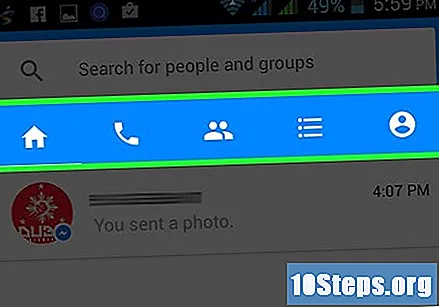
Упознајте се са тастерима Мессенгер. Налазе се при дну екрана главног менија и имају следеће карактеристике:
- Почетна: враћа се у главни мени Мессенгера.
- Позиви: покажите историју позива или упутите нову.
- Дугме за фотографију (кружно, на дну): направите фотографију и пошаљите је примаоцу.
- Групе: приказује и управља групним разговорима Мессенгера.
- Људи: приказује листу ваших Фацебоок пријатеља. Такође можете видети захтеве за порукама од људи који нису на тој листи.
Притисните дугме Почетна.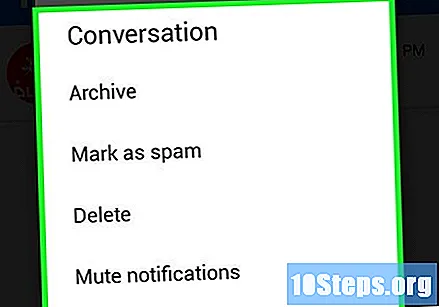
Притисните поруку неколико секунди. Тако ћете приступити следећим опцијама: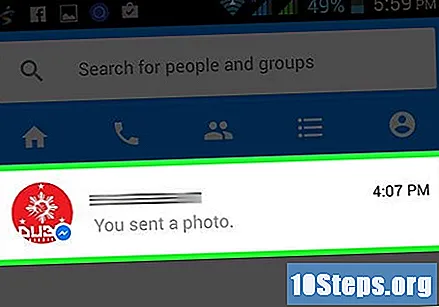
- Да поднесе: уклања поруку са ваше почетне странице и шаље је у архивирану фасциклу разговора.
- Означи као нежељену пошту: демантира поруку као неприкладну, узнемиравање или слично.
- Избриши: трајно брише разговор.
- Искључивање обавештења: Откажите обавештења за тај разговор.
- Означи као непрочитану: мења статус поруке из „Прочитај“ (приказ) у „Непрочитано“.
- Блокирати: спречава примаоца да вас контактира.
Кликните на недавну поруку. На овај начин ћете отворити поруку и истражити њен садржај, поред тога што ћете моћи да урадите следеће: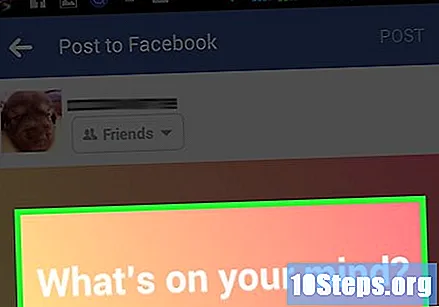
- Кликните на име примаоца у врху странице да бисте погледали подешавања разговора.
- Кликните икону телефона или камере у горњем десном углу екрана да бисте упутили телефонски или видео позив.
- Држите на Фацебооку. Што више користите меније и интерфејсе друштвених медија, лакше ћете се навикнути на њих!
Савети
- Ако су Фацебоок тастери распоређени другачије од горе описаног, поново инсталирајте апликацију. Фацебоок понекад тестира прототипове нових изгледа са одређеним корисницима без претходне најаве.
Упозорења
- Не можете отворити разговоре архивиране апликацијом Мессенгер. За то ћете морати да приступите радној верзији веб локације.
- Не објављујте превише личних података на Фацебооку. Чак и ако је ваш налог приватан, ризикујете да постанете жртва злочина са крађом идентитета.


